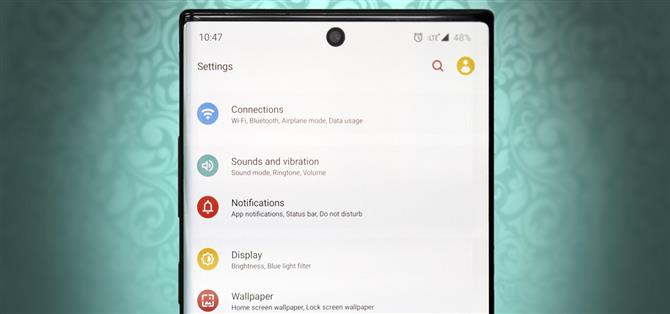Il sistema Galaxy Themes di Samsung lascia molto a desiderare con i suoi pacchetti tematici restrittivi e costosi. Ai tempi, il gold standard per i temi Android era CyanogenMod Theme Engine. E mentre non esiste più, un successore è emerso per riempire il vuoto.
Hex Installer applica temi simili a Substratrum usando un’app. Funziona con tutte le versioni di One UI, quindi gli smartphone Samsung vecchi come il Galaxy S8 possono trarne vantaggio.
Con Hex Installer, puoi cambiare l’aspetto del tuo dispositivo Samsung in un modo che era possibile solo con root. Non richiede nemmeno i comandi ADB: tutta questa potenza è possibile tramite app standard. Sia che tu preferisca l’aspetto TouchWiz o desideri un design Android più stock, Hex Installer ti copre e altro ancora.
Requisiti
- Telefono Samsung con Android 9 (One UI 1.0) o versioni successive
Passaggio 1: installare Hex Installer
L’app Hex Installer è disponibile sul Play Store. Il suo prezzo ufficiale è di $ 1,99, ma al momento della stesura, lo sviluppatore ha uno sconto del 50% sulla vendita. Non lasciare che il suo stato di accesso anticipato ti preoccupi. Durante i nostri test, abbiamo scoperto che era stabile con pochi o nessun problema.
- Play Store Link: Hex Installer ($ 1,99)

Passaggio 2: applicare il tema predefinito
Hex Installer funziona modificando i temi disponibili in Temi Galaxy. Se è la prima volta che usi l’app, dovrai prima applicare il tema predefinito.
Apri Impostazioni e seleziona “Temi”. Apri il menu dell’hamburger nell’angolo in alto a sinistra e scegli “Le mie cose”. Assicurati di vedere un segno di spunta bianco su “Predefinito”. In caso contrario, selezionalo per scegliere “Applica”.


Passaggio 3: personalizza il tuo tema
Apri il programma di installazione esadecimale e segui le istruzioni sullo schermo, incluso fornire le autorizzazioni necessarie. Una volta raggiunta la pagina principale, puoi iniziare a personalizzare il tuo tema. La parte superiore della pagina ti mostrerà in diretta le modifiche che hai apportato, incluso il modo in cui appariranno diverse sezioni dell’interfaccia utente.
- Modalità UI: plugin, che sono la base dei tuoi temi. Qui troverai quelli basati su Android e TouchWiz di serie. Seleziona “Trova altri plug-in su Google Play” per aggiungere nuovi plug-in (alcuni hanno un costo associato).
- Colorazione: regola i colori di varie parti dell’interfaccia utente, tra cui Impostazioni rapide, testo e app.
- App: selezionare le app a cui si desidera applicare il tema. Per impostazione predefinita, tutte le app supportate sono selezionate.
- Caratteri personalizzati: modifica lo stile del testo. Questa funzione non funziona su Android 10 o versioni successive.
- Preferenze: modifiche varie come la modifica dei simboli della barra di stato, la regolazione della trasparenza delle icone delle Impostazioni rapide e altro ancora.



Passaggio 4: crea il tuo tema
Al termine della personalizzazione, seleziona “Crea e installa”. Verrai reindirizzato a Temi Galaxy e ti verrà chiesto di scaricare il tema High Contrast: Sky Black. Una volta scaricato, non premere applica.



Invece, seleziona il pulsante Indietro per tornare a Hex Installer, quindi tocca nuovamente “Compila e installa”. Il programma di installazione esadecimale ora applicherà la modifica al tema ad alto contrasto. Una serie di popup ti chiederà di disinstallare o installare un aspetto del tema. Scegli “Sì” su ognuno di essi e alla fine verrai indirizzato alla pagina principale di Temi Galaxy.
Passaggio 5: applica il tuo tema esadecimale
Se è la prima volta che installi un tema usando Hex Installer, riavvia il telefono ora. Il riavvio risolve un problema a causa dell’errata applicazione dei colori dell’icona della barra di stato. Una volta riavviato il telefono, torna a Temi Galaxy e scegli High_contrast_theme_II e seleziona “Applica”. Al termine del caricamento, vedrai il tuo nuovo tema.


Passaggio 6: applicare più temi in futuro
Dopo la prima volta, non sarà più necessario passare inizialmente al tema predefinito. Invece, è necessario passare a Predefinito solo dopo aver creato il nuovo tema, ma prima di tornare a High_contrast_theme_II per applicare le modifiche. Inoltre, non è necessario riavviare il telefono prima di applicare temi futuri.
Mantieni la tua connessione sicura senza una fattura mensile. Ottieni un abbonamento a vita a VPN Unlimited per tutti i tuoi dispositivi con un acquisto una tantum dal nuovo Android How Shop e guarda Hulu o Netflix senza restrizioni regionali.
Acquista ora (80% di sconto)>
Immagine di copertina e screenshot di Jon Knight / Android How